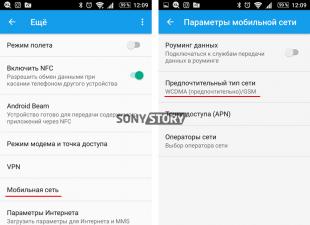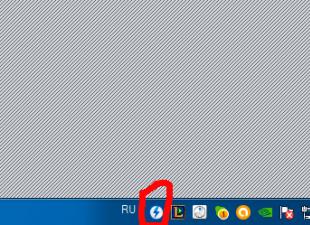Les éditeurs graphiques sont aujourd’hui capables de beaucoup de choses. En les utilisant, vous pouvez modifier une photo en supprimant quelque chose ou en ajoutant la personne de votre choix. À l'aide d'un éditeur graphique, vous pouvez créer de l'art à partir d'une photographie ordinaire, et cet article explique comment créer de l'art à partir d'une photo dans Photoshop.
Tout d’abord, vous devez télécharger le programme à partir du lien ci-dessus et l’installer, pour lequel cet article vous aidera.
Préparation de la photo
Après l'installation, vous devez ouvrir la photo dont vous avez besoin. Pour ce faire, vous devez ouvrir le sous-menu « Fichier » et cliquer sur le bouton « Ouvrir », après quoi, dans la fenêtre qui apparaît, vous devez sélectionner la photo dont vous avez besoin.

Après cela, vous devez vous débarrasser de l’arrière-plan. Pour ce faire, créez un calque dupliqué en faisant glisser l'arrière-plan principal sur l'icône « Créer un nouveau calque », et remplissez l'arrière-plan principal de blanc à l'aide de l'outil « Remplir ».


Effacez maintenant l'arrière-plan à l'aide de l'outil Gomme et appliquez un masque de calque en cliquant avec le bouton droit sur le masque.

Correction
Une fois l’image prête, il est temps d’appliquer la correction, mais avant cela, créez une copie du calque fini en le faisant glisser sur l’icône « Créer un nouveau calque ». Rendez le nouveau calque invisible en cliquant sur l'œil à côté.
Sélectionnez maintenant le calque visible et allez dans « Image-Ajustments-Threshold ». Dans la fenêtre qui apparaît, définissez le rapport noir et blanc qui convient le mieux à l'image.

Maintenant, nous supprimons l'invisibilité de la copie et réglons l'opacité à 60 %.

Revenez maintenant à « Image-Ajustments-Threshold » et ajoutez des ombres.

Ensuite, vous devez fusionner les calques en les sélectionnant et en appuyant sur la combinaison de touches « Ctrl+E ». Ensuite, nous peignons le fond dans la couleur de l'ombre (nous la faisons grossièrement correspondre). Et après cela, nous combinons l’arrière-plan et le calque restant. Vous pouvez également utiliser une gomme pour effacer les parties inutiles ou ajouter du noir aux parties de l'image dont vous avez besoin.
Vous devez maintenant ajouter de la couleur à l'image. Pour ce faire, vous devez ouvrir la carte de dégradé, qui se trouve dans la liste déroulante du bouton permettant de créer un nouveau calque de réglage.

En cliquant sur la bande de couleur, nous ouvrons la fenêtre de sélection des couleurs et y sélectionnons un ensemble de trois couleurs. Ensuite, pour chaque carré, nous sélectionnons une couleur.

Ça y est, votre portrait pop art est prêt, vous pouvez l'enregistrer dans le format dont vous avez besoin en appuyant sur la combinaison de touches « Ctrl+Shift+S ».

Texte: Victor Bespaly
L'ordinateur a changé de rôle plus d'une fois au cours de son évolution. Si auparavant il était acheté pour créer, il est désormais devenu un centre de divertissement multimédia. Vous pouvez regarder des films, écouter de la musique, jouer à des jeux sur votre ordinateur – et cela suffit pour la plupart des gens. Mais pas pour ceux qui veulent créer. Aujourd'hui, nous allons parler de la façon dont vous pouvez dessiner sur un ordinateur - et en même temps dessiner magnifiquement.
Un vrai designer est impensable sans une formation artistique ; il doit maîtriser parfaitement les techniques du dessin (crayon, fusain), du graphisme (aquarelle, gouache, crayon, encre, etc.), de la peinture (gouache, aquarelle, détrempe, acrylique, huile). Mais tout le monde peut maîtriser l’infographie. Un ordinateur entre les mains d'une personne ordinaire peut devenir un instrument obéissant pour l'incarnation de son idée artistique - celle-là même qu'il ne peut pas traduire sur papier.
La première chose à retenir est qu’il existe deux types de fichiers graphiques : vectoriels et raster. L'ensemble d'outils et de programmes dont vous avez besoin dépendra des graphiques que vous préférez. Dans les fichiers vectoriels, une image est formée par un ensemble de courbes et de fonctions d'ombrage. Chaque fois que vous ouvrez cette image, le programme d'édition dessine l'image à partir de zéro. Dans les fichiers raster, une image est un ensemble de points avec un paramètre de couleur, et l'image est universelle, mais prend plus de place.
FER SAIN
L’un des paramètres les plus importants d’un ordinateur est la quantité de RAM.
Contrairement à de nombreuses affirmations, vous n'avez pas besoin d'un processeur très rapide pour dessiner sur un ordinateur. Une fréquence réelle de 1,5-2 GHz suffit amplement, ce sera Intel ou AMD - cela ne fait aucune différence, tout dépend des moyens et des préférences dont vous disposez. Le paramètre le plus important d'un ordinateur fonctionnant avec des graphiques est la quantité de RAM ; plus il y en a, mieux c'est. Nos applications de travail, comme Photoshop, Painter, OpenCanvas (ou encore 3DS MAX), adorent quand il y a beaucoup de RAM. Et si vous envisagez de créer des compositions multicouches complexes (et c’est certainement le cas ?), alors vous ne pouvez pas vous en sortir avec la DDR standard de 512 Mo. Nous vous recommandons d'installer au moins 1 Go ; La vitesse de la RAM affecte moins sensiblement les performances.
Vous n’avez pas besoin d’une carte vidéo de pointe pour dessiner, et la marque n’a pas vraiment d’importance non plus. Cependant, il existe une opinion bien établie selon laquelle les meilleures cartes pour le dessin et le graphisme sont produites par Matrox.
Maintenant l’essentiel : la périphérie. Et nous commencerons par le bon vieux scanner- sans cela, l'artiste aura des moments très difficiles, mais il doit tout d'abord saisir les blancs d'arrière-plan dans l'ordinateur. Par exemple, vous avez dessiné un palmier et vous devez maintenant le placer sur une île au bord de la mer. Prenez une illustration similaire sur papier, numérisez-la, stylisez-la comme une peinture et placez-la en couche sous un palmier. Un appareil photo numérique peut compenser l'absence de scanner, mais dans cette application, il ne fera face à la tâche qu'avec une note C. Vous pouvez réaliser des croquis à la main sur du papier ordinaire, puis les corriger sur l'ordinateur après les avoir numérisés. Un scanner décent vous coûtera entre 2 et 2,5 mille roubles.
Et enfin, le périphérique principal d'un artiste informatique est numériseur ou tablette. Ils se déclinent en deux types principaux : le dessin et le graphique. Tablette à dessin créé pour les applications de CAO telles qu'AutoCAD, 3DStudioMAX et leurs analogues. Ces tablettes ont un stylet sans aucun degré de pression - il est pressé ou non, aucun détail n'est fourni ici. Les principaux avantages de ces tablettes sont la haute résolution et la précision du positionnement ; un ancien modèle avec une grande surface coûtera environ 1 800 roubles.
Tablette graphique diffère par les éléments suivants : une petite zone (les graphiques ont de petites zones par rapport aux dessins) ; Il positionne la pointe plus grossièrement, mais on ressent une pression sur le stylet, et c'est un gros plus. Si vous utilisez Adobe Photoshop, travailler avec du clair-obscur et des pinceaux de différentes épaisseurs sera beaucoup plus facile. De plus, vous pouvez utiliser une fonction qui rend le trait plus clair ou plus pâle en fonction de la pression appliquée - en conséquence, nous avons la possibilité de dessiner une « tache » plus claire ou plus sombre sans changer de pinceau.
Dans notre cas, les tablettes graphiques sont les mieux adaptées. Les prix des modèles non professionnels commencent à 800 roubles ; Comme vous le comprenez, plus la tablette est chère, meilleure elle est et plus il est pratique de travailler dessus. Cependant, même sur une petite matrice A6, tout peut sembler tout à fait tolérable.
Un autre appareil utile - source d'alimentation sans interruption. Il vaut mieux jouer la sécurité que de pleurer plus tard la perte de la brillante création sur laquelle vous vous penchez depuis une semaine. Le prix estimé dépend de la capacité souhaitée et du nombre d'appareils connectés. Pour avoir le temps de sauvegarder le dessin au bon moment et d'éteindre correctement l'ordinateur, un UPS coûtant 1 000 roubles suffit amplement.
Souris communes
Une méthode de saisie plutôt exotique est boule de commande- une souris inversée avec une grosse boule. L'utilisateur fait tourner cette boule avec ses doigts. L'avantage d'un trackball par rapport à une souris réside dans sa haute précision de mouvement du curseur à basse vitesse. Le trackball n'est pas pratique pour un usage quotidien.
Au choix souris tout est assez simple : qu'il tienne confortablement dans la main, qu'il y ait un défilement ou un 3ème bouton, etc., tout cela dépend entièrement de votre goût. Une conversation distincte sur les tapis ; les tapis doivent être achetés spécifiquement et ne doivent pas être utilisés comme bonus pour un nouvel ordinateur.
Un tapis de souris mécanique doit être à la fois glissant et adhérent. Cela signifie que la souris ne doit pas coller au tapis, mais que la balle doit littéralement le mordre. Pour l'optique, mieux vaut choisir un tapis pour que la souris ne bouge pas le curseur à l'arrêt. La taille du tapis doit également être optimale : les trop grands prennent beaucoup de place sur la table, et les trop petits obligent l'utilisateur à éloigner fréquemment la souris du bord du tapis.

Vous pouvez également dessiner avec une souris ordinaire. Mais ce n'est pas nécessaire.
PROGRAMMES POUR ARTISTES
Il existe toute une gamme d'outils logiciels, des simples outils de dessin informatique aux packages professionnels. Le shell Windows comprend l'un des packages les plus simples : Paint. En utilisant l'exemple de travail avec ce package, vous pouvez avoir une première idée des techniques de création de fichiers graphiques. Il existe aussi des forfaits plus sérieux, par exemple, Adobe Photoshop. Essayons de passer brièvement en revue les principaux programmes et de souligner leurs avantages et leurs inconvénients.

Painter est l'un des meilleurs programmes de dessin.
Peintre- le meilleur programme pour un artiste informatique. La version 8 est désormais disponible, appelée Corel Painter. Ne vous laissez pas berner par des expressions telles que « Procreate Painter est meilleur que Corel Painter » : c'est le même programme. Painter imite facilement tous les matériaux réels actuellement connus pour le dessin et la peinture, et même les styles d'artistes célèbres. L'interface est intuitive, le seul inconvénient du programme est qu'il est payant.Adobe Photoshop- un package plus axé sur le traitement photo que sur le dessin. Cependant, il contient de nombreux outils essentiels pour un artiste. Peindre dedans n'est pas très pratique, mais colorier des images de bandes dessinées est génial, et leur appliquer différents styles et filtres est encore mieux. Le grand avantage de Photoshop est qu'un grand nombre de filtres, pinceaux et autres modules complémentaires ont été créés à cet effet. Vous pouvez facilement convertir tous vos croquis en une seule galerie avec un style reconnaissable. Photoshop est payant et cher, mais ça vaut le coup.

Photoshop est un puissant éditeur graphique pour toutes les occasions.
OuvrirCanvas- un programme entièrement gratuit pour les artistes, très léger et pratique, mais en termes de fonctionnalités, il est très inférieur aux analogues coûteux. À bien des égards, il reprend les produits phares, mais est grandement simplifié. Le projet se développe, de nouvelles mises à jour sont publiées périodiquement. Peut être recommandé à tous les artistes en herbe.
OpenCanvas est gratuit et fonctionnel - c'est ce qui est génial.
Art de conception ambianteRage- un programme spécial qui vous permet de dessiner presque des œuvres d'art à l'aide d'une tablette ou d'une tablette. Vous pouvez soit le dessiner vous-même, soit utiliser n'importe quelle photographie numérique comme arrière-plan ; Vous pouvez dessiner non seulement sur une tablette, mais également à l'aide d'une souris ou d'une tablette ordinaire. Un programme très utile et absolument gratuit.
Ambient Design ArtRage a été créé spécifiquement pour les tablettes.
Tirage Corel- éditeur graphique vectoriel. Pendant longtemps, il a été considéré comme un jouet pour amateurs ; les professionnels ont dédaigné le programme, lui préférant Adobe Illustrator. Mais la société canadienne Corel n'est pas restée immobile - la situation a changé après la sortie de l'épisode 10. Le programme s'est tellement développé qu'aujourd'hui nous pouvons déjà le reconnaître comme un outil de graphisme vectoriel très sérieux. Il plaira à tout le monde - du débutant vert essayant de dessiner « en Korel » pour la première fois, au professionnel qui peut rapidement l'utiliser pour créer une marque ou une étiquette à la mode pour un nouveau type de bière.
Corel Draw est un puissant éditeur de vecteurs.
En combinant ces éditeurs entre eux, vous pouvez obtenir presque n'importe quel résultat. La seule chose à retenir est que l'éditeur vectoriel est toujours principal et l'éditeur raster est secondaire. Autrement dit, après avoir modifié un fichier dans un éditeur raster, il ne peut plus être converti au format vectoriel, vous ne pouvez appliquer que le calque suivant ;
Résumer. Un kit indispensable pour un artiste informatique est Painter ou Photoshop. Facultatif - Flash, Corel Draw, OpenCanvas. Un éditeur vectoriel vous permet de créer une image à partir de zéro, tandis qu'un éditeur raster fonctionne mieux avec des blancs. Bien entendu, cela ne signifie pas que vous ne pouvez pas dessiner quelque chose de décent, voire même de brillant, dans Photoshop. Mais il est plus pratique de dessiner dans des programmes vectoriels.
Options pour une utilisation pratique
Budget. Souris, pad, éditeur raster.
Si vous avez investi un peu plus que les 10 dollars standard dans un tapis de souris et une souris, et même si vous avez beaucoup de patience et au moins autant de temps, alors, bien sûr, vous dessinerez quelque chose. Malheureusement, dessiner avec une souris ordinaire est très difficile. Au mieux, les dessins qui en résultent sont dans le style du primitivisme enfantin.
Le minimum. Scanner, feuille de papier, crayon, souris, éditeur raster ou vectoriel.
Cette méthode demande beaucoup de travail, mais permet d'obtenir de bons résultats. L'idée est simple : vous réalisez un croquis sur papier, vous le numérisez et vous le traitez dans un éditeur graphique. Plus le logiciel est performant, meilleur sera le dessin.
Confortable. Souris, scanner, Corel Draw, tapis de souris de haute qualité.
C'est très pratique si la fréquence d'interrogation de la souris est élevée et, à l'aide d'éditeurs vectoriels, vous pouvez dessiner correctement toutes les lignes courbes. Mais cette méthode n’est valable que pour les éditeurs vectoriels.
Comment. Tablette graphique, scanner, trackball, Corel Draw et Adobe Photoshop.
Avec cet ensemble, vous pouvez dessiner à un niveau élevé, vous n'êtes limité que par vos compétences et votre imagination.
Tablette graphique

Une tablette est un appareil idéal pour dessiner.
Probablement, presque tous ceux qui ont déjà pris un stylo électronique et essayé de dessiner quelque chose sur une tablette graphique ont été perplexes et déçus. Cela ressemble tellement à un stylo ordinaire, mais la sensation de dessiner est complètement différente. Et les résultats, à vrai dire, ne sont pas brillants. Peut-être que le résultat sera meilleur si vous comprenez le principe de fonctionnement de ces plaques miracles.
Un maillage spécial est installé à l'intérieur de la tablette. Ce sont des conducteurs constitués des bandes de cuivre les plus fines. Chacun d'eux peut être comparé à une antenne de réception qui reçoit un signal d'un stylo électronique. Ils permettent à des puces spéciales de suivre la position du stylet sur la tablette et de transmettre ses coordonnées à la puce. Ensuite, le pilote et le programme de dessin sont activés.
Lorsque l'on déplace le stylet sur la zone active de la tablette, une trace reste sur l'écran, si un éditeur graphique est chargé et qu'un outil de dessin est sélectionné. De nombreuses tablettes ont un couvercle en plastique transparent qui peut être retiré pour que vous puissiez mettre une image ou une photo en dessous. De cette façon, vous pouvez tracer l'image et la copier. Le stylo lui-même a une extrémité pour dessiner et l’autre pour effacer. La conception et le principe de fonctionnement de toutes les tablettes sont presque les mêmes.
Bon travail !
Tout le monde sait qu'Adobe Photoshop vous permet de créer tout ce que vous voulez avec des photographies et des images. La plupart des utilisateurs ont recours à Photoshop uniquement lorsqu'il est nécessaire d'effectuer des retouches, de corriger la peau et le visage. Cependant, vous pouvez également créer des effets très intéressants et inhabituels pour vos photos. Les effets sont nombreux et il est impossible de parler de chacun d’entre eux. Dans cet article, nous verrons comment créer de l'art à partir d'une photo dans Photoshop. Commençons. Aller!
Des effets intéressants en action

Par exemple, prenez une photo d'un acteur célèbre
La première étape consiste à choisir la photo avec laquelle vous allez travailler. Ensuite, créez un calque en double. Veuillez noter qu'il est toujours préférable de travailler avec le duplicata plutôt qu'avec l'image elle-même. Allez maintenant dans le menu « Filtre » et dans la liste qui apparaît, cliquez sur « Flou ». Sélectionnez "Flou intelligent". Dans la fenêtre qui s'ouvre, vous devez définir les paramètres souhaités. Dans la section « Qualité », sélectionnez « Élevée » et dans la section « Mode », sélectionnez « Edge Only ». Déplacez les curseurs Rayon et Seuil pour obtenir le résultat souhaité. Choisissez des valeurs plus proches de 8 pour Radius et de 48 pour Threshold.

Nous définissons les paramètres proches de ce qui est montré dans l'exemple
L'étape suivante consiste à inverser l'image résultante. Pour ce faire, utilisez le raccourci clavier Ctrl+I. Vous pouvez maintenant désactiver le calque actuel. Créez-en un nouveau au-dessus du calque avec la photo originale et remplissez-le de blanc.

Ensuite, créez des lignes horizontales dans un document séparé. Utilisez le raccourci clavier Shift+Ctrl+Alt en appuyant sur la flèche droite pour copier la ligne. Copiez-en environ 20 ou plus. Combinez toutes les lignes ensemble, puis faites-les pivoter selon un angle de 45 degrés.
L'étape suivante consiste à sélectionner un carré de 100 x 100 pixels et à découper un fragment avec des lignes afin que le résultat soit un carré entièrement rempli de lignes.
Vous devez maintenant répéter exactement les deux dernières étapes uniquement avec les lignes inclinées dans la direction opposée.
Revenez au document principal et dupliquez le calque, puis placez-le au-dessus du calque blanc. Ouvrez le menu « Image », cliquez sur « Ajustements » dans la fenêtre contextuelle. Sélectionnez ensuite Seuil. Dans la case correspondante, définissez la valeur du niveau. Il devrait être proche de 118. En principe, vous pouvez vous arrêter à cette étape, mais allons plus loin et utilisons les blancs préparés avec des lignes.

Correction d'image à l'isohélium
Accédez au style de calque et cochez la case « Superposition de motifs ». Dans la section « Mode de fusion », réglez-le sur « Lighteen ». Ensuite, sélectionnez le motif rayé que vous avez créé précédemment.

L'effet principal est obtenu précisément par la combinaison de lignes inclinées
Nous devons maintenant convertir le calque en objet intelligent. Faites un clic droit sur le calque et sélectionnez « Convertir en objet intelligent ». Définissez le mode de fusion du calque sur "Multiplier".
Créez une nouvelle copie du calque d'origine, en le déplaçant vers le haut. Appliquez-y de l'isohélium, superposez le calque et convertissez-le en un objet intelligent similaire aux étapes précédentes, réglez maintenant seulement le niveau d'isohélium sur 100 au lieu de 118 et utilisez un motif de rayures inversées lors de la superposition du calque. Activez le calque que vous avez désactivé au tout début. Prêt.
Après cela, vous pouvez ajouter un peu de texture. Appliquez-le à l'image obtenue par superposition, en sélectionnant le mode « Multiplier ». Ajustez le niveau de transparence et votre art est prêt.

Voyons maintenant comment créer du pop art dans Photoshop. Il s'agit d'un effet assez populaire et souvent utilisé par les utilisateurs des réseaux sociaux.

Photo originale pour le pop art
Après avoir sélectionné la photo souhaitée, créez un calque en double. Ouvrez le menu Filtre, puis accédez à Artistique et sélectionnez Découpe. Dans la fenêtre des paramètres, déplacez les curseurs « Nombre de niveaux », « Edge Simplicity », « Edge Fidelity » de manière à obtenir le résultat souhaité.

Déplacez les curseurs comme vous le souhaitez
L'étape suivante consiste à créer un autre calque dupliqué, mais cette fois celui auquel vous avez appliqué le filtre. Allez dans la galerie de filtres, cela peut être fait via le menu « Filtre ». Ouvrez ensuite la section "Esquisse". Vous y trouverez le « Halftone Pattern », qui est exactement ce dont vous avez besoin. Sur la droite, dans le bloc de paramètres, définissez « Point » dans l'élément « Type de motif » et déplacez les curseurs pour obtenir l'apparence souhaitée.

La taille des points et le contraste peuvent varier
Ensuite, définissez le mode de fusion sur « Superposition ». Vous pouvez vous arrêter à ce stade si vous êtes satisfait de la photo obtenue. Vous pouvez également sélectionner le calque d'origine, le dupliquer et le placer au-dessus de tous les autres, puis ajuster la valeur de transparence en fonction de vos propres préférences. Prêt.

Manipulations simples - le nouveau pop art est prêt
Le monde moderne change tout et n’importe qui peut devenir n’importe quoi, même artiste. Pour dessiner, il n'est pas nécessaire de travailler dans un endroit spécial ; il suffit simplement d'avoir des programmes pour dessiner sur votre ordinateur. Cet article présente le plus célèbre de ces programmes.
N'importe quel éditeur graphique peut être appelé un programme pour dessiner, même si tous ces éditeurs ne sont pas en mesure de satisfaire vos désirs. C’est pour cette raison que cette liste contiendra une variété de programmes dotés de fonctionnalités différentes. Le plus important est que chacun des programmes peut devenir soit un outil distinct entre vos mains, soit être inclus dans votre ensemble, que vous pouvez utiliser de différentes manières.

Cet éditeur graphique n'est pas destiné au dessin. Plus précisément, il n’a pas été conçu pour cela. Lors de sa création, les programmeurs se sont inspirés des enfants et du fait que c'est dans l'enfance que nous devenons ce que nous sommes aujourd'hui. Ce programme pour enfants propose un accompagnement musical et de nombreux instruments, mais n'est pas très adapté au dessin d'art de haute qualité.
Tisserand d'art

Ce programme de création artistique est très similaire à . Il contient tout ce que Photoshop a : des calques, des corrections, les mêmes outils. Mais tous les outils ne sont pas disponibles dans la version gratuite, ce qui constitue un inconvénient important.
ArtRage

ArtRage est le programme le plus unique de cette collection. Le fait est que le programme dispose d'un ensemble d'outils parfaits pour dessiner non seulement avec un crayon, mais également avec des peintures, à la fois à l'huile et à l'aquarelle. De plus, l’image dessinée avec ces outils est très similaire à la réalité. Le programme comprend également des calques, des autocollants, des pochoirs et même du papier calque. Le principal avantage est que chaque outil peut être configuré et enregistré en tant que modèle distinct, élargissant ainsi les capacités du programme.
Peinture.NET

Si Artweaver était similaire à Photoshop, alors ce programme ressemble plus à Paint standard avec des capacités Photoshop. Il comprend des outils de Paint, des calques, des corrections, des effets et même la prise d'une image à partir d'un appareil photo ou d'un scanner. De plus, c’est totalement gratuit. Le seul inconvénient est que cela fonctionne parfois beaucoup plus lentement avec les images 3D.
Paysage d'encre

Ce programme de dessin artistique est un outil assez puissant entre les mains d'un utilisateur expérimenté. Il a des fonctionnalités très larges et de nombreuses possibilités. La fonctionnalité la plus notable est la conversion d’une image raster en image vectorielle. Il existe également des outils pour travailler avec des calques, du texte et des chemins.
Gimp

Cet éditeur graphique est une autre copie d'Adobe Photoshop, mais il présente quelques différences. Il est vrai que ces différences sont plutôt superficielles. Il y a aussi du travail avec les calques, la correction d'image et les filtres, mais il y a aussi la transformation d'image, et l'accès y est assez simple.
Outil de peinture Sai

Un grand nombre de paramètres d'instrument différents vous permettent de créer un instrument presque nouvel, ce qui constitue un avantage du programme. De plus, vous pouvez directement personnaliser la barre d'outils. Mais malheureusement, tout cela n’est disponible que pour une journée et vous devez ensuite payer.
À notre époque moderne, il n’est pas nécessaire de savoir dessiner pour créer de l’art ; il suffit de disposer d’un des programmes présentés dans cette liste. Ils ont tous un objectif commun, mais presque chacun d'eux aborde cet objectif de différentes manières. Cependant, avec l'aide de ces programmes, vous pouvez créer un art vraiment beau et unique. Quel logiciel utilisez-vous pour créer de l’art ?
 sushiandbox.ru Maîtriser PC - Internet. Skype. Réseaux sociaux. Cours Windows.
sushiandbox.ru Maîtriser PC - Internet. Skype. Réseaux sociaux. Cours Windows.